Na domovské stránce projektu si můžete stáhnou ISO obraz této distribuce. Jako stabilní je vydána verze s označením 1.1.0. Je možné si vybrat mezi variantou Club a Hunter. Varianty se liší pouze obsahem aplikací. Já jsem zvolil Hunter, která má být vybavenější. Vzhledem k tomu, že se jedná o distribuci vydanou již v roce 2007, rozhodl jsem se, stáhnout si také aktuální betaverzi s označením 2.0.0-beta2 a porovnat, jakým vývojem během tří let Wolvix prošel.
Začátky s Wolvixem
Nabootování live CD je otázkou dvou a půl minuty, a to bez ohledu na to, jestli se jedná o vydání 1.1.0 nebo 2.0.0. Pro lepší přehled a porovnání vám teď představím verzi 1.1.0 Hunter. V případě odlišností od současné betaverze na tyto rozdíly upozorním - průběžně podle toho, kde nastanou.
Po nabootování je nutné se přihlásit jako root heslem toor. Během několika vteřin se před vámi objeví tmavě laděný Xfce desktop se dvěma panely. Horní panel obsahuje na pravé straně grafické znázornění pracovních ploch. Dolní panel je plný spouštěčů pro rychlý start základních aplikací jako internetový prohlížeč, komunikátor, textový procesor, hudební- a videopřehrávač. Dále pak Xfce Menu, Wolvix Control Panel, přepínač rozložení klávesnice a hodiny. Celkově desktop působí velmi příjemně a uhlazeně. Pěkné překvapení na vás čeká v podobě aktivní Conky, s přehledem vytížení procesoru a paměti a čítačem přenášených dat.
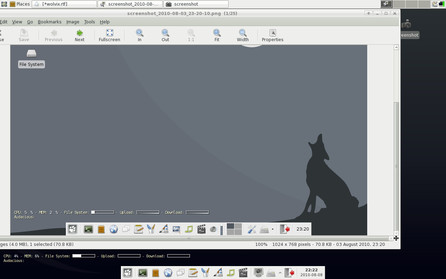 Rozdíl mezi verzemi není prakticky žádný, 2.0.0 má jen tmavší pozadí
Rozdíl mezi verzemi není prakticky žádný, 2.0.0 má jen tmavší pozadí
Přestože je na panelu umístěn spouštěč s možností přepínání rozložení klávesnice, není možné zvolit české rozložení, a tak se musíte smířit s anglickou verzí. Tato možnost v nové verzi již je a funguje okamžitě, nicméně po restartu počítače je nutné klávesnici opět přepnout.
Další nastavení systému se provádí z Wolvix Control Panel. Po jeho spuštění máte možnost zvolit potřebnou kartu a vybrat si činnost, kterou chcete provádět. Na kartě HD-Install si můžete vybrat instalaci systému na pevný disk, a to buď klasickou, nebo verzi Frugal (což je takové live CD na disku), instalaci systému na USB disk, a nebo pouhou instalaci zavaděče GRUB. Já jsem zvolil plnou instalaci.
Po kliknutí na spouštěč se otevře grafický instalátor. Nejedná se však o klasickou instalační aplikaci “klik-krok-klik”. Zde musíte zvolit místo, kam chcete nainstalovat systém, dále pak místo, kde bude swap prostor, a to v případě, jestli chcete nainstalovat GRUB. Pokud nemáte v tomto ohledu jasno, je přímo z instalátoru možné spustit nástroj GParted. Dle mého názoru se jedná o vůbec nejlepší, nejjednodušší a nejpřehlednější grafický nástroj na dělení disku. Pomocí něho je možné snadno připravit potřebné místo, a dále pak určit co a kam instalovat. Poté už stačí jen kliknout na Start install a vše běží jako po drátku.
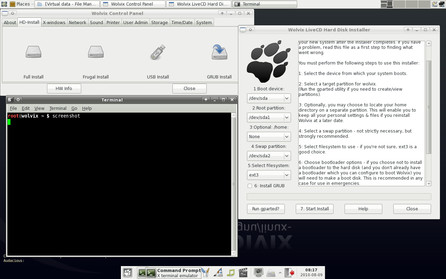 Instalace je jednoduše nastavitelná a hlavně velmi rychlá
Instalace je jednoduše nastavitelná a hlavně velmi rychlá
Celá instalace je velice rychlá a nezabere víc, než šest minut. Na konci procesu se vás systém zeptá pouze na to, jestli chcete při načítání vidět bootovací sekvenci, a nebo grafické znázornění startu systému, a pak již stačí provést restart počítače.
Nastavení systému – Wolvix Control Panel
Po startu systému se opět přihlásíte jako uživatel root. Z tohoto důvodu je dobré opět navštívit Wolvix Control Panel a vytvořit nového uživatele se svým heslem a přístupovými právy.
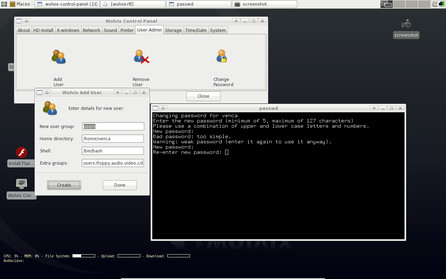 Tvorba nového uživatele je snadná a v grafickém režimu, pouze heslo zadáváte v terminálu
Tvorba nového uživatele je snadná a v grafickém režimu, pouze heslo zadáváte v terminálu
Dále bude nutné nastavit připojení k Internetu. To provedete v záložce Network. Ve verzi 2.0.0 to bylo bez problémů. Wifi karta byla rozpoznána okamžitě a k připojení stačilo zadat pouze heslo sítě.
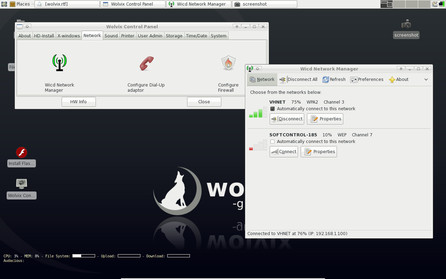 Připojení k bezdrátové síti je záležitostí několika vteřin
Připojení k bezdrátové síti je záležitostí několika vteřin
V předchozí verzi Wolvixu však nebyla karta detekována a muselo dojít k ruční instalaci ovladačů pro wifi. To provedete tak, že spustíte nástroj Ndisgtk, který je za tímto účelem již předinstalován a nainstalujete ovladač, který dodává výrobce vašeho počítače a je určen pro platformu Microsoft Windows.
Postup je jednoduchý. Po spuštění aplikace se objeví okno, klikněte na Install New Driver a poté pomocí políčka Location vyhledejte ovladač. Vyberte soubor, který má koncovku .inf a pak již jen klikněte na Install. Další postup připojení k síti je již stejný jako ve vyšší verzi.
Dále doporučuji nastavit spouštění firewallu Firestarter.
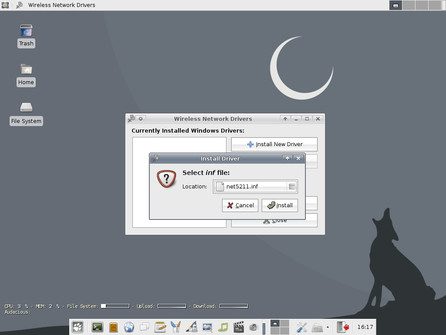 Instalace ovladače je snadná, nicméně potřebujete originální CD k vašemu počítači, nebo musíte ovladač stáhnout ze stránek výrob
Instalace ovladače je snadná, nicméně potřebujete originální CD k vašemu počítači, nebo musíte ovladač stáhnout ze stránek výrob
V kontrolním panelu máte dále možnost využít záložku X-Window, a pohodlně tak nastavit svůj monitor, klávesnici nebo myš. V záložkách Sound a Printer nastavíte, jak už název napovídá, zvuk a tiskárny. Vtipně je řešen test zvuku, kdy se z reproduktorů začne ozývat vlčí vytí. Práce s Wolvix Control Panelem je snadná a intuitivní, stačí najít požadovanou záložku a kliknout na spouštěč činnosti, kterou chcete provádět. Veškeré nastavení je intuitivní, přehledné a v grafické podobě.
Změna lokalizace - čeština
O změně rozložení klávesnice ze základní anglické na českou, jsme si již říkali. Musím proto podotknout, že v novější verzi je možné prostřednictvím kontrolního panelu nastavit i českou lokalizaci systému. Nicméně tato možnost je nefunkční, a to i přes jasně znějící hlášku locale has been changed. Tak snad se tento problém podaří vývojářům odstranit ještě dřív, než betaverzi uvolní jako stabilní.
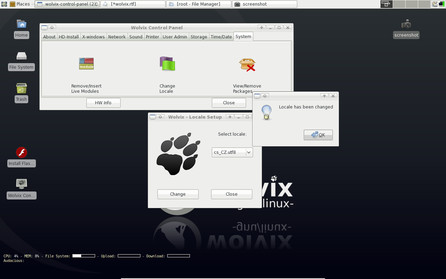 Nabídka kontrolního panelu je sice lákavá, ale změny se nedočkáte
Nabídka kontrolního panelu je sice lákavá, ale změny se nedočkáte
Pokud ale po češtině toužíte, je možné ručně přepsat konfigurace locales. Locales je systémové přizpůsobení Linuxu národním prostředím a je svázán se systémovou knihovnou Glibc. Není to jediný způsob, nicméně se považuje za standardní, a proto jej většina slušných linuxových aplikací respektuje. Z toho vyplývá, že je nezbytné mít nainstalované balíčky Glibc-2.2.5 a Glibc-i18n. Locales nastavují například tvar data a času, národní měnu, rozměry papíru a mnohé další. Řada programů má ve svém menu nabídky a vypisuje různé hlášky. I ty se mohou stát součástí lokalizace. Proto po nastavení locales na české prostředí začne řada programů komunikovat česky. Pro fungování češtiny v X-Window prostředí je správné nastavení locales nezbytné.
K nastavení se používají proměnné prostředí a my nastavíme jen ty hlavní:
-
LC_ALL - zastupuje všechna možná nastavení, která je jinak možné udělat i jednotlivě.
-
LANG - při nastavení LC_ALL v podstatě nadbytečné, ale při nastavování jednotlivých locales funguje jako základní nastavení.
-
LANGUAGE - umožňuje zadat alternativní jazyky pro případ, že by některý software češtinu ignoroval (nám se tu nabízí třeba slovenština - pro většinu z nás je přijatelnější než výchozí angličtina).
-
LINGUAS - ta přijde ke slovu při kompilaci ze zdrojových kódů. Obsahuje kódy jazyků, které se mají použít při vytváření hlášek.
A teď konkrétně:
export LC_ALL=cs_CZ # 1 export LANG=cs # 2 export LANGUAGE=cs:sk # 3 export LINGUAS="cs sk" # 4
-
zajistí, že všechna standardní nastavení budou odpovídat českému prostředí
-
výchozím jazykem bude čeština (pozor cs, ne cz!)
-
v programech budou hlášky české, eventuálně slovenské a v nejhorším případě výchozí (anglické)
-
při kompilaci ze zdrojových kódů chceme české, případně slovenské hlášky
-
Jenže pořád toto opisovat při každém přihlášení a zadávat v terminálu je dost nepříjemné, a tak doporučuji udělat skript:
#!/bin/sh # moje nastaveni locales: export LC_ALL=cs_CZ export LANG=cs export LANGUAGE=cs:sk export LINGUAS="cs sk"
A tento skript pod nějakým odpovídajícím názvem (třeba i18n.sh nebo locales.sh) uložte do adresáře /etc/profile.d. Ještě mu nastavte práva tak, aby ho šlo spouštět:
chmod +x /etc/profile.d/locales.sh
A je to. Když jej spustíte, budou locales okamžitě přenastavena. Jste-li přihlášeni i na jiné konzoli, tak se musíte odhlásit a znovu přihlásit.
Výkon a aplikace
Výše popsané nedostatky Wolvix nahradil rychlostí instalace, velikostí celého systému a nenáročností. Celý systém totiž zabere 2 GB, respektive 3 GB (2.0.0) místa na pevném disku a při otevření několika oken (internetového prohlížeče, terminálu a prohlížeče dokumentů) zatíží paměť 191 MB.
Celý systém je velmi svižný a díky nepřekonatelnému množství předinstalovaných aplikací není prakticky žádná činnost, kterou byste hned po instalaci nemohli dělat. K tomu přispívá i to, že jsou ihned k dispozici všechny multimediální kodeky, a to včetně nesvobodných. Pro multimediální zábavu máte po ruce MPlayer nebo Xine na video formáty, Asunder na zálohování CD, OGMrip na zálohování DVD, Avidemux na tvorbu a střih videa, ISO Master na tvorbu ISO obrazů a Xfburn na vypalování CD/DVD.
Pro práci v síti Internetu je zvolen prohlížeč Mozilla Firefox, komunikátor Pidgin, BitTorrent klient Deluge nebo poštovní klient Mozilla Thunderbird či xChat nebo gFTP. Pro práci s grafikou tu naleznete třeba známý GIMP, prohlížeč dokumentů Evince, gThumb Image Viewer na prohlížení obrázků, kreslicí nástroj mtPaint, aplikaci na skenování nebo nástroj pro správu digitálních fotoaparátů gtkam. Neschází ani aplikace pro 3D kreslení či tvorbu grafů.
Kancelářské nástroje zastupuje OpenOffice.org (ve stabilní verzi) a GNOME Office (v betaverzi), kalendář Orange a nebo osobní plánovač Osmo. Pro správu balíků je zde nainstalován slapt-get s grafickou nástavbou Gslapt, který je přednastaven na repozitáře Slackwaru a Vectoru. Složky v počítači procházíte programem Thunar.
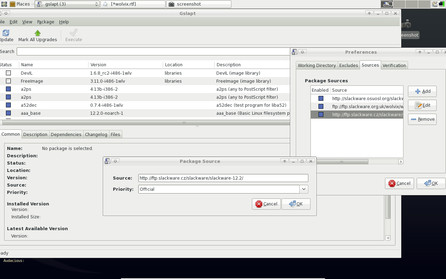 Přidání českých repozitářů do Gslaptu
Přidání českých repozitářů do Gslaptu
Popisovat zde jednotlivé aplikace a jejich funkce je naprosto zbytečné, jelikož ve většině případů se jedná o notoricky známé a mnohokrát popsané aplikace. Dnes jsem chtěl trochu přiblížit operační systém Wolvix a porovnat stabilní a betaverzi. Velké rozdíly mezi starší a novější verzí opravdu nejsou. Hlavní změna nastala v novějším jádru, novějších knihovnách GTK+ a třeba v novějším Xfce. To má za následek lepší detekci a instalaci hardwaru, rychlejší start systému a aplikací.
Co se týká jednotlivých aplikací, k žádné velké přeměně nedošlo. Snad největší změnou bylo vynechání OpenOffice.org a ponechání Gnumeric a AbiWord, tedy GNOME Office. Ostatní aplikace zůstávají zachovány a liší se pouze vývojovou řadou.
Vzhledem k nutnosti nastavování některých výše popsaných záležitostí a k častému používání příkazů v terminálu, není Wolvix určitě vhodný pro začínající uživatele Linuxu. Naopak si myslím, že vzhledem k jeho vybavenosti aplikacemi a všemožnými kodeky, vzhledem k jeho nenáročnosti na hardware a místo, se jedná o perfektní systém použitelný na USB klíčenkách. Můžete mít tak svůj systém kdykoliv a kdekoliv u sebe a můžete si být jisti, že vás jen tak něco nepřekvapí, a že budete mít vždy dostatečný výběr aplikací pro svou práci.
